
Як оновити Ворд 2007 року на 2010: Додати покрокова інструкція
Стаття розповість, як змінити «Word» 2007 року на версію 2010 року.
Користувачі редактора " Word"Використовують різні версії програми у відповідності зі своїми смаками та уподобаннями. Ви можете працювати спочатку в одному « Word», Вивчити його можливості, а потім, якщо ця версія вас не влаштовує, ви переходите на іншу.
Якщо у вас стоїть " Word 2007"І ви хочете його оновити до версії" Word 2010", Тоді читайте наш огляд.
Як оновити "Word 2007" на "Word 2010"?
Якщо ви хочете оновити " Word 2007"До" Word 2010", То видаляти перший немає необхідності. Скачайте спочатку " Word 2010"З офіційного сайту тут. При скачуванні вам запропонують ввести ліцензійний ключ, що потрібно буде зробити.
До речі, активувати програму в будь-якому випадку треба. Використання піратських версій - це не є добре. Піратські версії будуть працювати не так добре, як ліцензійні. По-друге, піратська активація програми може в будь-який момент злетіти, особливо, якщо ви будете встановлювати оновлення. А поновлення теж дуже необхідні для безпеки і поліпшення функцій редактора.
Отже, коли ви пройдете по посиланню вище, вам запропонують ввести ліцензійний ключ. Тепер ознайомтеся з інформацією:
- Ввівши ліцензійний ключ, ви даєте можливість системі його функції відповідають вашим ваш ключі для роботи скачується вами версії програми на вашому комп'ютері.
- Якщо ключ підходить, тоді ви зможете використовувати всі можливості програми, а також періодично оновлювати її разом з оновленнями « Windows».
- Якщо ви не введете ключ, то використовувати програму можна буде протягом одного місяця, після чого її потрібно активувати або відмовитися від використання. Інакше вам доведеться користуватися лише сильно урізаною, практично демо-версією програми, від чого не буде ніякого толку.
Тепер приступимо до оновлень:
- Якщо ви не видаляли " Word 2007», То при установці« Word 2010»Вам буде запропоновано просто оновити стару версію текстового редактора на нову. Сміливо натискайте на кнопку « оновити».

початок установки
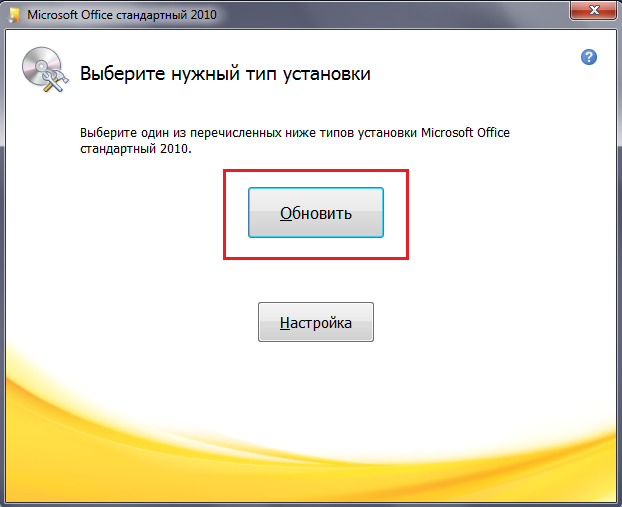
Натисніть на кнопку «Оновити»
- Оскільки система пропонує відновити не тільки « Word», Але взагалі весь пакет« Microsoft Office», То ви побачите наступну картину (1 - оновити весь пакет; 2 - не оновлювати весь пакет; 3 - оновити вибірково).
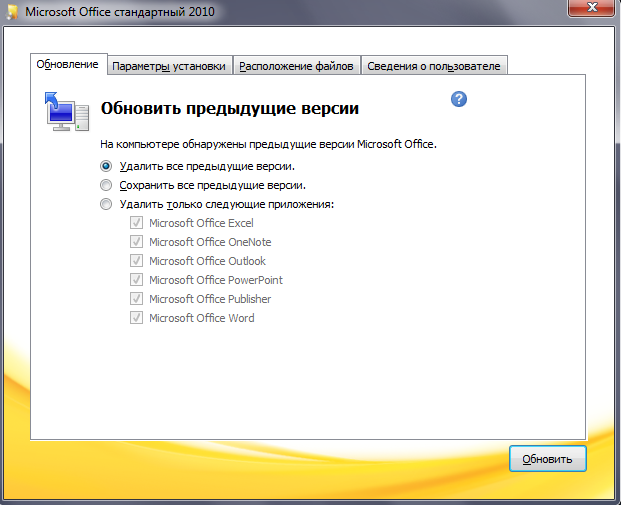
Виберіть параметри оновлень або залиште налаштування за замовчуванням
- Ми виберемо оновлення за замовчуванням, тобто оновлення всього пакета. Процес установки нової версії програми триватиме до 40 хв, тому вам все ж доведеться терпляче почекати.
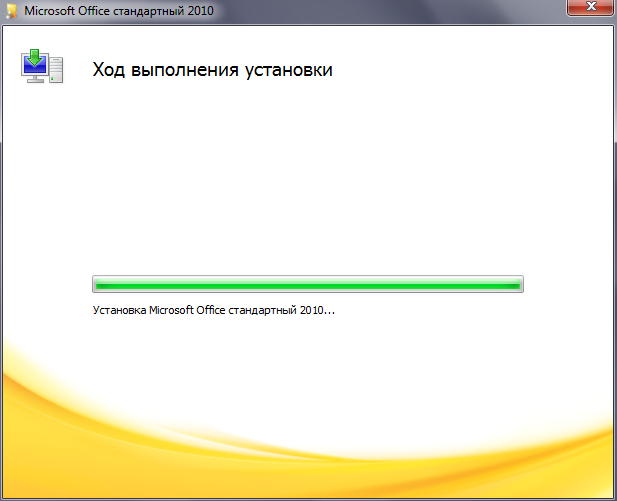
Зачекайте, поки йде оновлення
- Після закінчення оновлення, ви побачите відповідне вікно
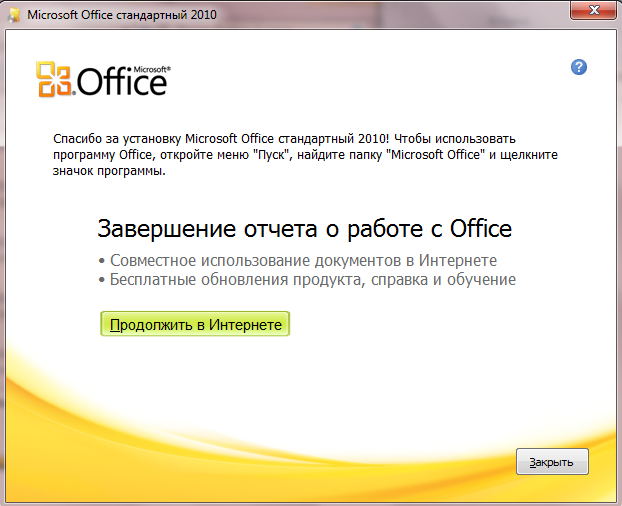
Повідомлення про успішну установку «Microsoft Office 2010»
- Тепер дізнаємося, чого ми добилися. Зайдіть в « Пуск»І далі - у« всі програми». Тут буде представлений список встановленого вами програмного забезпечення. Як ми бачимо, оновилися не всі програми з пакета (на скріншоті в зеленій рамці), так як ми встановлювали « Microsoft Office Стандартний», Тобто урізаний пакет. Нам не потрібен був повний пакет, оскільки ми встановлювали тільки потенційно корисні програми і, зокрема, текстовий редактор « Word».
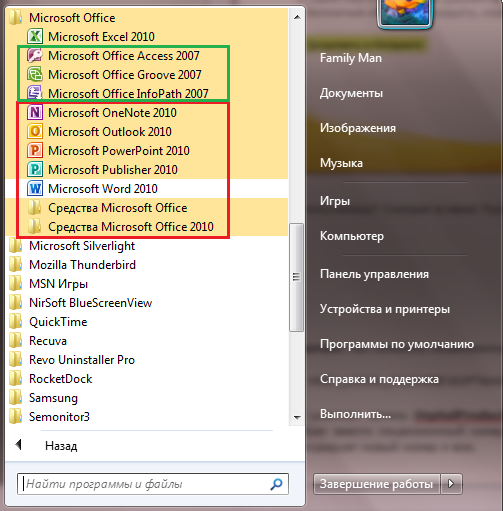
Зелена рамка - не оновленої програми; червона рамка - оновлені програми

а ключ де взяти?
колючий де взяти не купуючи
осіб ен зіонку де взять7
на сайті Microsoft, там же і оплачуєте карткою або електронними грішми.